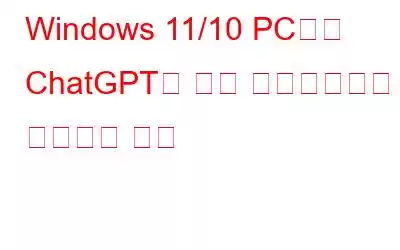지금쯤이면 많은 사람들이 ChatGPT의 기능에 대해 들어봤고 심지어 직접 경험했을 것입니다. 이 혁신적인 기술은 자연어 처리 분야의 획기적인 발전을 나타내며 우리가 기계와 통신하는 방식을 변화시킬 수 있는 잠재력을 가지고 있습니다. 강력한 GPT(Generative Pre-trained Transformer) 아키텍처를 사용하여 OpenAI에서 개발한 ChatGPT는 주어진 입력을 기반으로 인간과 유사한 답변을 생성할 수 있는 최첨단 대화형 AI 모델입니다.
자연어 쿼리를 이해하고 응답하는 능력을 갖춘 ChatGPT는 인공 지능 세계의 주요 플레이어가 되어 사용자에게 기술과 상호 작용할 수 있는 흥미롭고 새로운 방법을 제공할 준비가 되어 있습니다. 웹 브라우저를 통해 OpenAI 웹사이트에 액세스할 수 있지만 일부 사용자는 PC에서 독립형 데스크톱 앱으로 사용하는 것을 선호할 수 있습니다. 다행히도 이것이 가능합니다. 이 기사에서는 이를 수행하는 방법을 살펴보겠습니다. 따라서 ChatGPT를 데스크톱 앱으로 사용하는 데 관심이 있다면 계속 읽어서 자세한 내용을 알아보세요.
Windows 11/10 PC에서 ChatGPT를 데스크톱 애플리케이션으로 설치하는 방법
PC에서 ChatGPT를 독립 실행형 애플리케이션으로 사용하려면 바탕 화면에 바로가기를 만들 수 있습니다. ChatGPT에는 공식적인 독립 실행형 앱이 없지만 바로가기를 만들면 애플리케이션처럼 작동하는 해결 방법이 제공됩니다. 이 글에서는 데스크톱에 ChatGPT 바로가기를 만드는 간단한 단계를 안내해 드립니다.
1. Google Chrome 브라우저를 통해 ChatGPT를 데스크톱 앱으로 설치
- Google Chrome 브라우저를 열고 주소 표시줄에 chat.openai.com을 입력하고 Enter 키를 누릅니다. 키.
- 이제 창 오른쪽 상단에 있는 세 개의 수직 점 아이콘을 탭하고 '추가 도구'를 선택합니다. 옵션.
- 그런 다음 '바로가기 만들기' 옵션을 탭하세요.
- 오버레이 창 메시지가 나타나면 빈 공간에 'ChatGPT'를 입력하고 '창으로 열기' 옵션 옆의 확인란을 선택하세요.
- 마지막으로 만들기 버튼을 누르세요.
데스크탑에 ChatGPT 바로가기를 만든 후에 대화형 AI 모델에 액세스하는 것은 두 배의 과정입니다. 클릭하세요. 바탕 화면에서 바로가기를 찾아서 사용하고 싶을 때마다 두 번 클릭하기만 하면 됩니다.
추가 읽기: Goo gle, Bard 공개: ChatGPT와 경쟁할 Google의 AI Chatbot 등장
2. Microsoft Edge를 사용하여 ChatGPT를 애플리케이션으로 설치
프로세스에 포함된 단계는 Google Chrome의 단계와 매우 유사하지만 사용자 인터페이스에는 몇 가지 변형이 있고 추가 편의를 위한 추가 옵션이 있습니다. 아래 단계를 따르세요.
- Microsoft Edge 브라우저를 열고 주소 표시줄에 chat.openai.com을 입력한 후 Enter 키를 누르세요. .
- 이제 창 오른쪽 상단에 있는 세 개의 가로 점 아이콘을 탭하고 '앱' 옵션을 선택하세요.
- 그런 다음 '이 사이트를 앱으로 설치' 옵션을 탭합니다.
- 오버레이 창이 나타나면 빈 공간에 'ChatGPT'를 입력하고 '설치' 옵션을 클릭하세요.
기기에서 앱에 액세스하는 방법을 선택할 수 있는 옵션이 제공됩니다. 작업 표시줄에 고정하거나 시작 메뉴에 추가하거나 바탕 화면 아이콘을 만들 수 있습니다. 해당 상자를 선택하여 가장 적합한 옵션을 선택하기만 하면 됩니다.
또한 읽기: Microsoft는 검색 엔진인 Bing과 인공 지능(ChatGPT)을 통합합니다.
마무리축하합니다. 이제 Windows 11/10 PC에 ChatGPT 애플리케이션 설치가 완료되었습니다. ChatGPT는 상대적으로 새로운 기술이므로 더 많은 데이터를 수집하고 더욱 효율적이고 정교해지면서 계속해서 개선될 것입니다. 같은 것에 대해 어떻게 생각하시나요? 아래 댓글에서 공유하세요.
Windows, Android, iOS 및 macOS와 관련된 더 많은 기사, 문제 해결 가이드, 팁 및 요령을 보려면
다음 읽기: 교육에서 인공지능의 역할
읽기: 0